在我们使用电脑时,蓝牙技术已成为非常常用的数据传输方式之一。然而,有时候我们会遇到电脑蓝牙无法连接的问题,这给我们带来了很多困扰。本指南将向您介绍一些可能导致电脑蓝牙连接失败的原因,并提供解决方案。

一、电脑蓝牙无法连接怎么解决
1、电脑蓝牙无法连接可能有以下几个常见原因:
①、距离过远蓝牙信号传输范围有限,通常在10米左右。如果设备与电脑之间的距离过远,可能会导致蓝牙连接困难或连接不稳定。尝试将设备靠近电脑,然后再次尝试连接。
②、干扰其他无线设备、电磁干扰或物理障碍物可能会对蓝牙信号产生干扰,导致连接失败。请确保周围没有其他大功率无线设备正在使用相同的频段,并尽量避免将设备放置在金属物体附近。
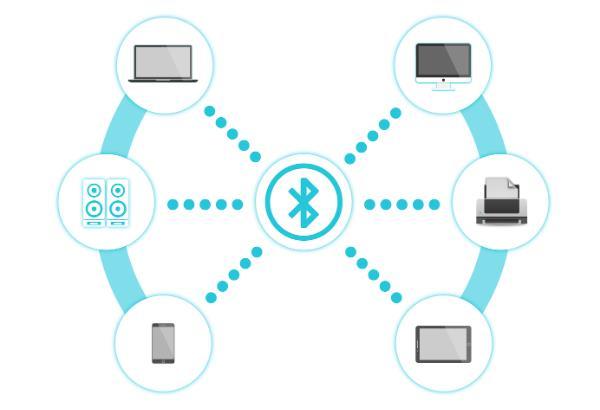
③、蓝牙版本不匹配不同的蓝牙设备可能使用不同的蓝牙版本,而不同版本之间可能存在兼容性问题。请确保您的设备和电脑使用的蓝牙版本兼容。您可以在设备的说明书或制造商的官方网站上找到其蓝牙版本信息。
④、软件冲突某些软件可能会干扰蓝牙连接。尝试关闭其他正在运行的蓝牙相关软件或进程,然后再次尝试连接设备。
2、电脑蓝牙无法连接怎么解决,您可以按照以下步骤进行解决:
①、检查设备是否处于可配对模式确保您要连接的设备(例如耳机或键盘)处于可配对模式。通常,设备会有一个按钮或开关,用于启动可配对模式。按下该按钮或切换开关,以确保设备进入可配对模式。

②、检查设备电量如果您的设备电量不足,可能会导致蓝牙连接失败。请确保设备已充电并具有足够的电量。
③、重新启动设备和电脑有时,设备和电脑之间的临时错误可能导致蓝牙连接问题。尝试关闭设备和电脑,并重新启动它们,然后再次尝试连接。
④、检查设备驱动程序如果您的设备需要特定的驱动程序才能与电脑进行蓝牙连接,请确保您已安装最新的设备驱动程序。您可以打开“驱动人生”软件一键检测自动安装最新驱动程序,安装完成之后重启便可以使用了。

 好评率97%
好评率97%  下载次数:5358351
下载次数:5358351 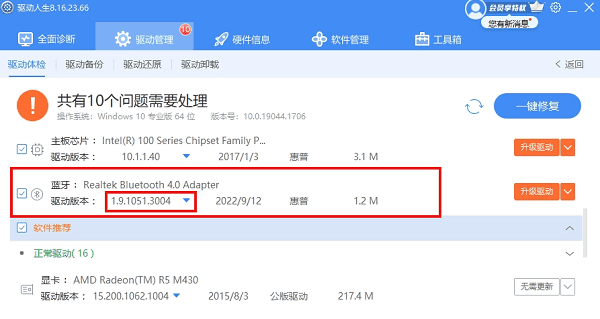
⑤、清除设备配对列表在某些情况下,设备配对列表中的错误项可能导致蓝牙连接问题。您可以在电脑的设置菜单中找到设备配对列表,并删除与要连接设备相关的条目。完成后,重新尝试连接设备。
二、电脑蓝牙无法连接问题总结
总结:当您遇到电脑蓝牙无法连接的问题时,首先确保设备处于可配对模式和充电状态,并尝试重新启动设备和电脑。如果问题仍然存在,可以检查设备驱动程序和清除设备配对列表。另外,注意距离、干扰、蓝牙版本和软件冲突等因素可能导致蓝牙连接问题。通过按照以上步骤逐一排查,您应该能够解决电脑蓝牙无法连接的问题。

以上就是电脑蓝牙无法连接怎么解决,电脑蓝牙连接不上原因及解决。希望对大家有所帮助。如果遇到网卡、显卡、蓝牙、声卡等驱动的相关问题都可以下载“驱动人生”进行检测修复,同时驱动人生支持驱动下载、驱动安装、驱动备份等等,可以灵活的安装驱动。



